Android- ja iOS-käyttöjärjestelmissä käyttäjät voivat helposti käyttääInstagram-valokuvien jakamispalvelu kyseisen sovelluskaupan virallisen sovelluksen kautta. Pöydällä se ei ollut helppoa, koska palvelu ei tarjoa virallista sovellusta pöytätietokoneille. Windows- ja Mac-käyttöjärjestelmissä on melko vähän ladattavia asiakkaita, jotka käyttäjät voivat siirtyä selaamaan Instagramia työpöydältä. Selaaksesi Instagramia Linuxissa, käyttäjät voivat käyttää Instagramportia tai Instagraphia.
Tässä oppaassa näytetään, kuinka ladata epävirallinen Instagram-asiakas Linux-työpöydälle, jotta Instagram-selaaminen Linux-työpöydältä olisi mahdollista.
Tapa 1 - Instagramport

Instagramport on alkuperäinen, elektronipohjainen käärejonka avulla Linux-käyttäjät voivat selata Instagramia helposti työpöydältä. Jotta pääset käyttämään tätä sovellusta, sinun on asennettava Snap-käyttöaika. Miksi? Instagramport on Snap, ja se on tällä hetkellä ainoa tapa asentaa se Linuxiin, koska kehittäjä ei ole toimittanut lähdekoodia muualle.
Snap-suorituksen suorittaminen on helppoa useimmissa Linux-jakeluissa. Avaa se päätelaite, asenna “snapd” ja ota “snapd.service” käyttöön Systemdillä.
Jos sinulla on ongelmia Snapsin toimivuudessa,Seuraa ohjeita siitä, kuinka Snap-paketit määritetään Linuxissa. Tai harkitse nykyisen Linux-jakelun vaihtamista Ubuntu Linuxiin, koska se tulee Snaps käytössä.
Kun Snapd-ajonaika on päättynyt ja käynnissä järjestelmässäsi, avaa pääteikkuna painamalla Ctrl + Alt + T tai Ctrl + Vaihto + T näppäimistöllä ja kirjoita napsauta asennus komento alapuolelta Instagramport.
sudo snap install instagramport
Voit vaihtoehtoisesti etsiä "Instagramport" -sivultaNapsauta Snap Store -sovellusta, napsauta “asenna” -painiketta ja hanki se tällä tavalla. Kun olet asentanut sovelluksen Linux-tietokoneellesi, noudata alla olevia ohjeita oppiaksesi asentamaan Instagram Instagramport for Linux -käyttöjärjestelmälle.
Instagramin asettaminen Instagramportiin
Kun Instagramport-sovellus on asennettuLinux PC, on aika asettaa se selaamaan Linux-työpöydältä. Aloita käynnistämällä sovellus järjestelmässäsi. Instagramport-sovellus voidaan käynnistää työpöydän sovellusvalikossa tai painamalla Alt + F2 näppäimistöllä ja kirjoittamalla komento alla.
instagramport
Kun Instagramport-sovellus on avattu Linux-työpöydällä, näet sovelluksen Instagram-kotisivun. Etsi sisäänkirjautumispainike ja napsauta sitä kirjautuaksesi Instagramiin.
Kun olet kirjautunut Instagramiin Instagramport-sovelluksessa, voit selata syötettäsi. Sulje sovellus napsauttamalla hiiren kakkospainikkeella Instagram-kuvaketta järjestelmäpalkissa ja valitsemalla Poistu.
Menetelmä 2 - Instagraph
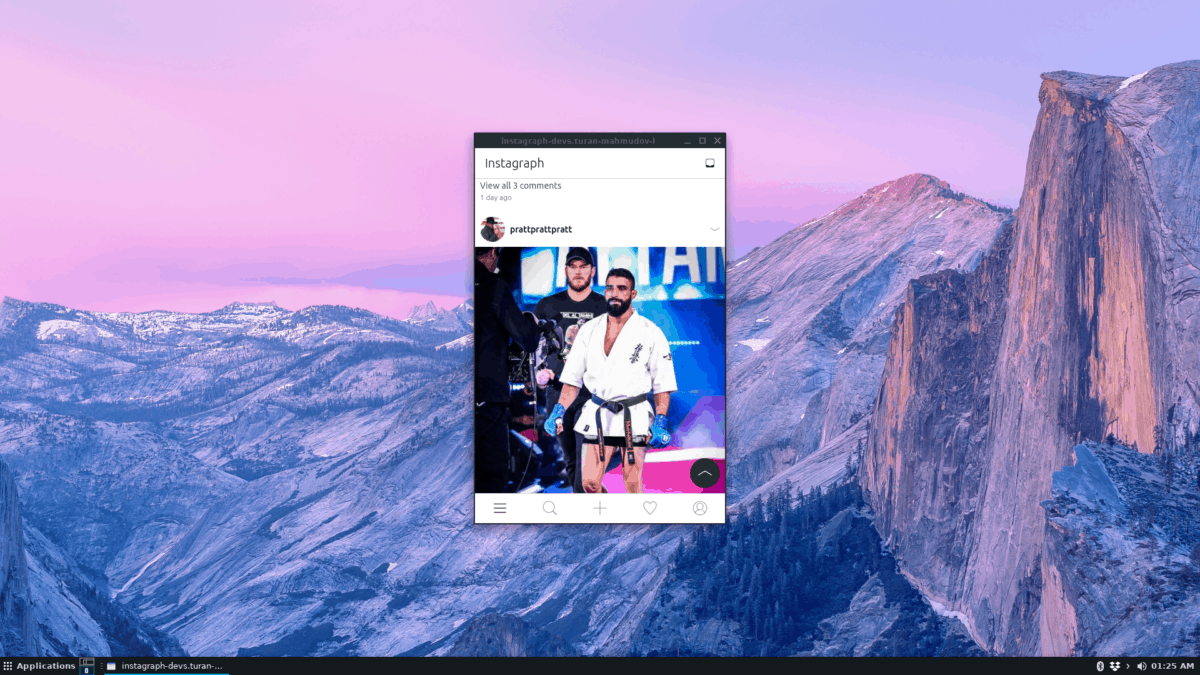
Instagramport toimii melko hyvin selaamisessaInstagram Linux-työpöydällä. Toinen menetelmä on Instagrah, sovellus (suunniteltu alun perin Ubuntu-puhelimille), joka näyttää Instagramin verkkokäärellä Linux-työpöydällä.
Instagramport-sovellus on Snap-kaupassaasennus. Jotta se toimisi, asenna Snapd-ajonaika ja ota ”snapd.socket” -palvelu käyttöön järjestelmässäsi. Muutoin noudata oppaamme siitä, kuinka Snap-paketin suoritusaika määritetään Linuxissa.
Kun olet määrittänyt Snapd-ajonaikaisen Linux-tietokoneellasi, avaa pääteikkuna painamalla Ctrl + Alt + T tai Ctrl + Alt + T näppäimistöllä. Kun pääteikkuna on auki, voit asentaa Instagraph-napsautussovelluksen napsauta asennus komento alla.
sudo snap install instagraph
SeuraamallaInstagraph, vielä on vielä tekemistä. Syy siihen, että on vielä tehtävä lisää, on se, että sovellus ei automaattisesti yhdistä itseään Linux-käyttöjärjestelmän erilaisiin tekniikoihin. Aloita kytkemällä sovellus Alsaan.
sudo snap connect instagraph:alsa :alsa
Liitä seuraavaksi sovellus kameraan. Tämän yhteyden avulla voit ottaa kuvia käyttämällä työpöydällä olevaa kytkettyä nokkaa.
sudo snap connect instagraph:camera :camera
Kun “Kamera” on kytketty Instagraphiin, kytke se “Pulseaudioon”.
sudo snap connect instagraph:pulseaudio :pulseaudio
Yhdistä lopuksi Instagraph “OpenGL: ään” ja Instagraph-sovelluksen tulisi toimia täydellisesti käytön aikana.
sudo snap connect instagraph:opengl :opengl
Kun kaikki yhteydet Instagraph Snap -sovellukseen on hoidettu, siirry alla oleviin ohjeisiin oppiaksesi selaamaan Instagram-syötteesi suoraan Linux-työpöydältä.
Instagramin asettaminen Instagraphiin
Instagraph on hiukan erilainen kuinInstagramport-sovellus. Se ei ole vain yksinkertainen verkkosivuston kääre. Sen sijaan se on natiivisovellus, joka ruokkii palvelua, ja sinun on kirjauduttava sisään sisään käyttääksesi.
Kirjaudu sisään Instagraphiin avaamalla sovellus etsimällä sitä sovellusvalikosta tai painamalla Alt + F2 näppäimistöllä ja ajaa sitä alla olevan komennon avulla.
instagraph
Sovelluksen avautuessa näet sinisen kirjautumisikkunan. Kirjoita Instagram-käyttäjänimesi ja salasanasi. Napsauta sitten kirjautumispainiketta, niin pääset syötteeseesi.
Ota kuva sovelluksessa napsauttamalla + -merkkiä näytön keskellä.












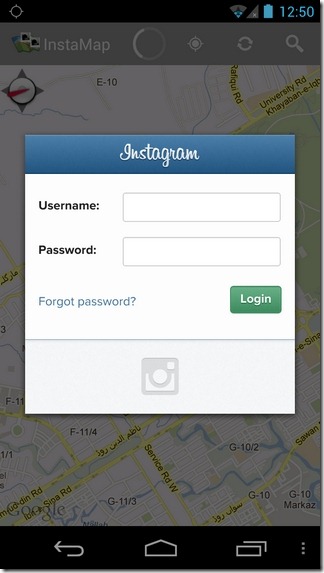
Kommentit